Windows Boot ကို ပိုမို ျမန္ဆန္ေအာင္ ျပဳလုပ္ျခင္း
ဒီသင္ခန္းစာကေတာ့ သင့္ကြန္ပ်ဴတာ စတင္ဖြင့္ဖြင့္ခ်င္း Boot လုပ္တဲ့ အခ်ိန္ကို ပိုမိုျမန္ဆန္ေစေအာင္ ေဆာင္ရြက္ပံုကို ရွင္းလင္းသင္ၾကားေပးထားတဲ့ သင္ခန္းစာတစ္ရပ္ ျဖစ္ပါတယ္။ ပံုမွန္အားျဖင့္ ကြန္ပ်ဴတာ Boot လုပ္တဲ့အခါမွာ Processor Core မ်ားကို တစ္လံုးသာ အသံုးျပဳထားပါတယ္။
တကယ္လို႔ သင့္ကြန္ပ်ဴတာဟာ Intel Core 2 duo ကို အသံုးျပဳထားလည္း Boot လုပ္ရင္ တစ္လံုးတည္းပဲ အလုပ္လုပ္ပါတယ္။
ေနာက္တစ္ခ်က္ကေတာ့ Memory ကို အသံုးျပဳျခင္းပါ။ သင့္ကြန္ပ်ဴတာဟာ Memory အမ်ားအျပား ထည့္သြင္းအသံုးျပဳထားေပမယ့္လည္း Boot လုပ္တဲ့အခါမွာ Memory အကုန္လံုးကို အသံုးမျပဳပါဘူး။ ဒီေတာ့ Boot Time ကုိ ပိုမိုျမန္ဆန္ခ်င္တယ္ဆိုရင္ေတာ့ Core , Memory မ်ားကို တိုးျမွင့္ၿပီး အသံုးျပဳႏိုင္ပါတယ္။
Start > RUN ကို ေခၚလိုက္ပါ။ၿပီးေနာက္ msconfig လို႔ ႐ိုက္လိုက္ပါ။
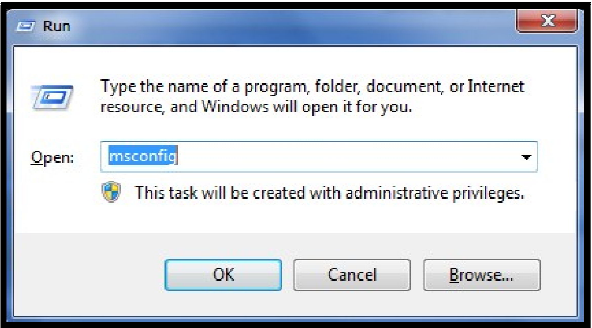
ဒါဆိုရင္ System Configuration ထဲကို ေရာက္သြားပါလိမ့္မယ္။ အဲဒီမွာ ဒုတိယေျမာက္ Tab ျဖစ္တဲ့ Boot ကို ေရြးခ်ယ္ေပးလိုက္ပါ။
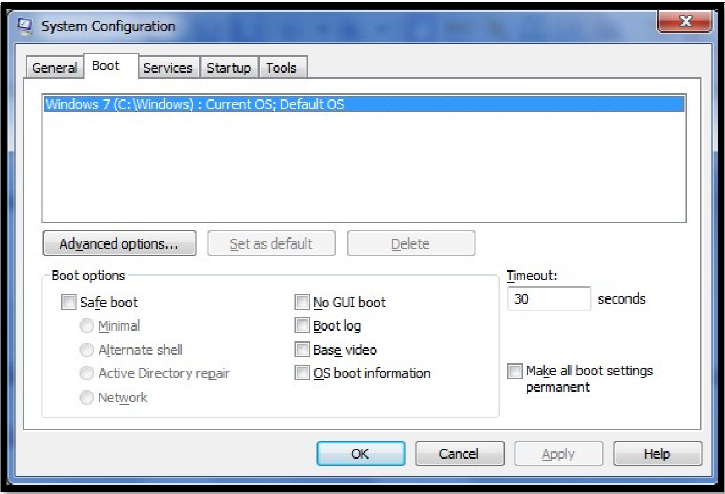
Advanced options ကို ဆက္လက္ေရြးခ်ယ္ေပးလိုက္ပါ။ Number of Processor ေနရာမွာ 2 ကို ေျပာင္းလဲေပးလိုက္ပါ။ တကယ္လို႔ သင့္ကြန္ပ်ဴတာဟာ Quad Core ဆိုရင္ေတာ့ ေနာက္ထပ္ Processor အေရအတြက္ကို တိုးျမွင့္ေပးႏိုင္ပါတယ္။
Maximum Memory ကေတာ့ သင့္ကြန္ပ်ဴတာရဲ႕ Memory ကိုေျပာတာပါ။ အဲဒီေနရာမွာလည္း သင့္ရဲ႕ RAM ပမာဏကို သတ္မွတ္ေပးလို႕ရပါတယ္။ ၿပီးေနာက္ OK ကို ႏွိပ္လိုက္ပါ။
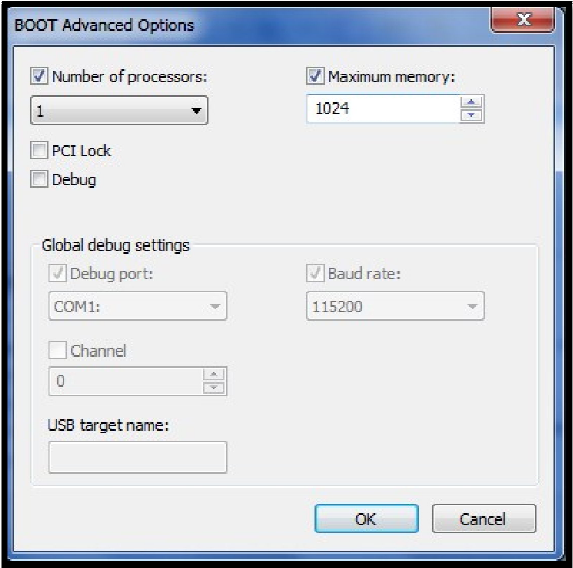
ဒါဆိုရင္ေတာ့ သင့္ကြန္ပ်ဴတာရဲ႕ Boot Time ကို လိုအပ္သလို တိုးျမွင့္ႏိုင္သြားၿပီျဖစ္ပါတယ္။ Boot Time ကို သိရွိႏိုင္ရန္အတြက္ ကြန္ပ်ဴတာကို Restart ခ်ၾကည့္လိုက္ပါ။ Boot Time ပိုမို ျမန္ဆန္သြားတာကို ေတြ႕ရပါလိမ့္မယ္။
| Body | Size | height |
